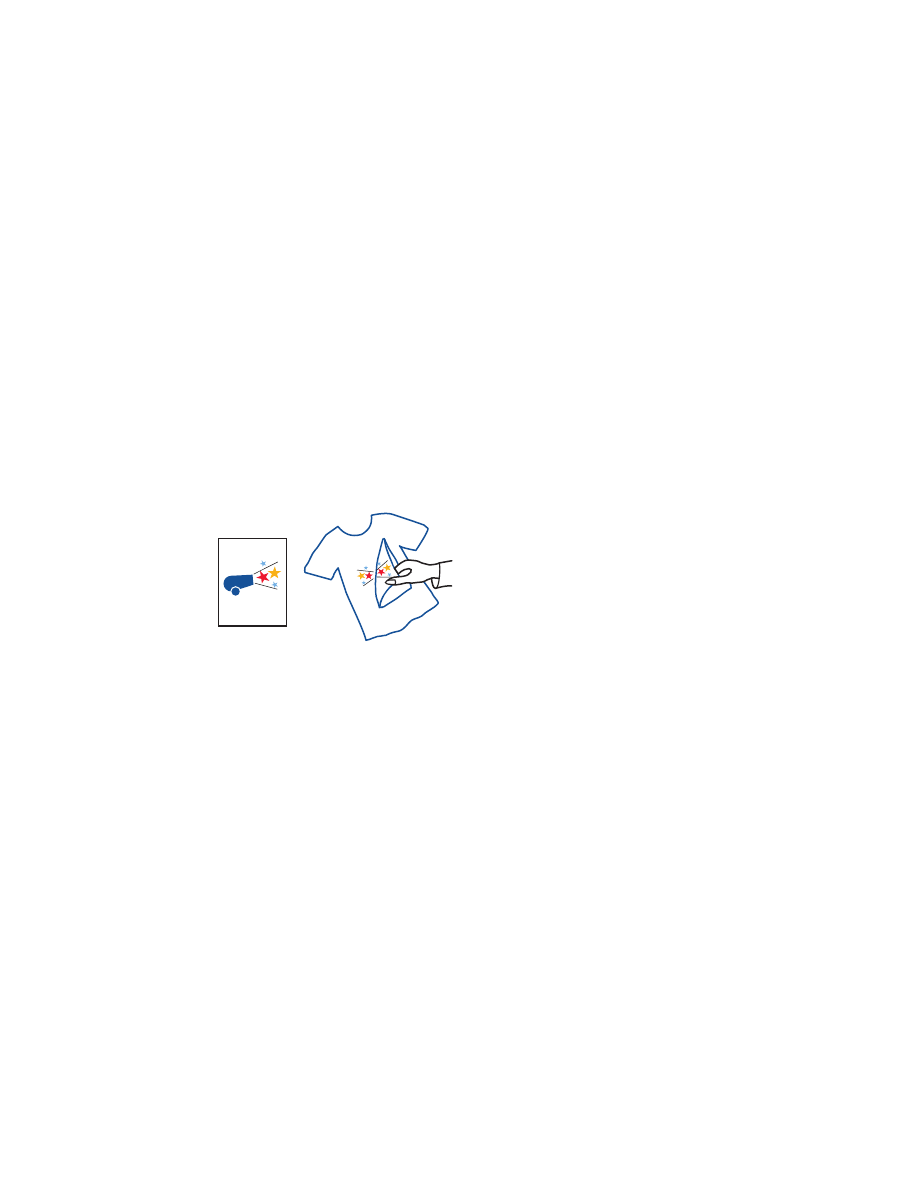
transferts sur tissu
préparatifs de l’impression
1.
Retirez le bac d’ENTREE.
2.
Ecartez les deux guides de réglage du papier et enlevez tout le papier
du bac.
3.
Aérez le papier de transfert sur tissu pour séparer les feuilles les unes des
autres, puis arrangez bien les bords.
4.
Placez le papier de transfert sur tissu dans le bac avec le côté
imprimable tourné vers le bas.
5.
Faites glisser les guides de réglage du papier contre le papier de
transfert et poussez à fond le bac.
impression de transferts sur tissu
1.
Ouvrez le fichier à imprimer.
2.
Cliquez sur
Fichier
>
Format d’impression
.
3.
Sélectionnez les options suivantes :
•
Format du papier :
choisissez un format approprié
•
Taille (%) :
choisissez un pourcentage approprié (100 étant la valeur
par défaut)
•
Orientation :
choisissez une orientation appropriée
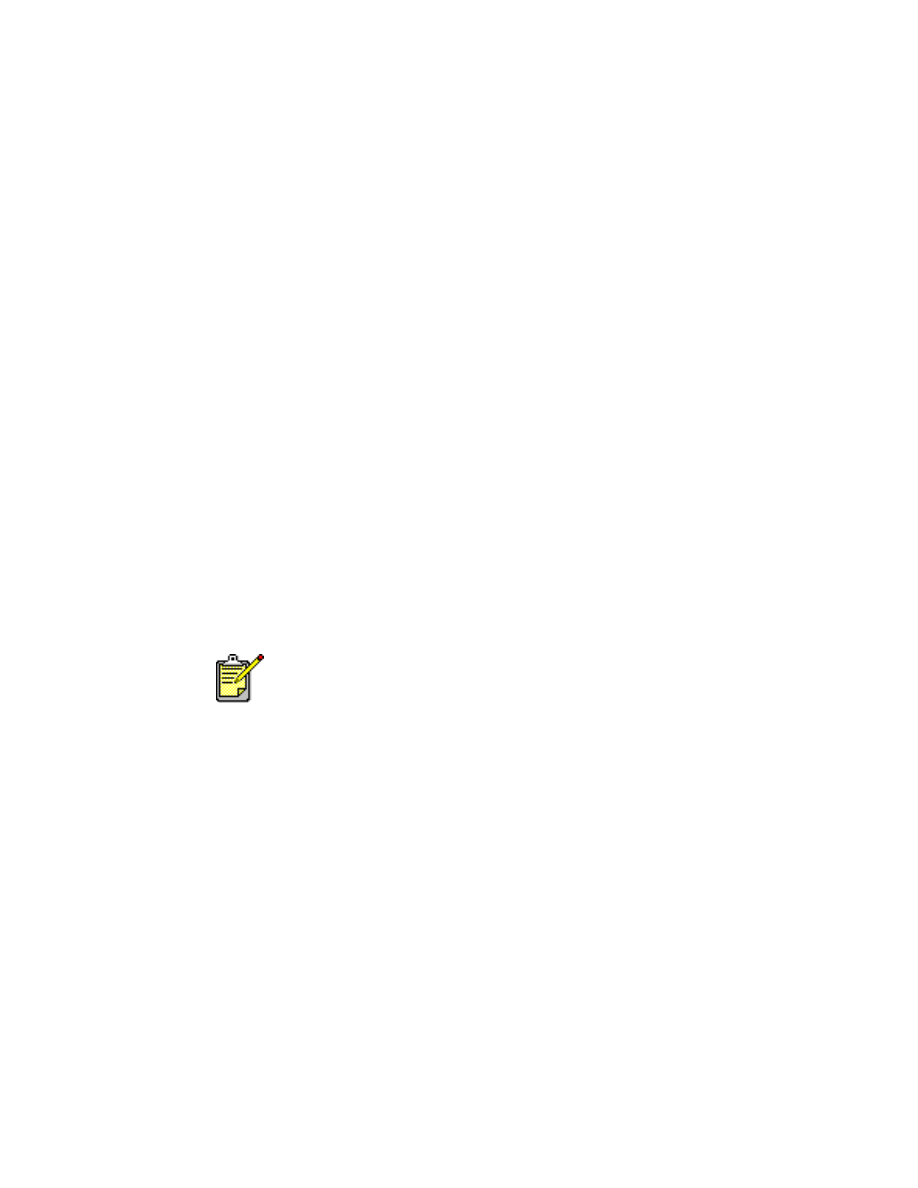
37
4.
Cliquez sur
OK
.
5.
Cliquez sur
Fichier
>
Imprimer
.
L’écran hp deskjet 9xx affiche alors l’écran d’options Général. Cliquez
sur les flèches dans le champ Général pour sélectionner les options
suivantes.
6.
Sélectionnez
Type de papier/Qualité
, puis choisissez ce qui suit :
•
Type de papier :
Papier jet d’encre hp premium
•
Qualité d’impression :
Supérieure
7.
Sélectionnez
Disposition par feuille
, puis choisissez ce qui suit :
•
Pages par feuille :
1 (Normale)
•
Impression recto-verso :
sans coche
8.
Cliquez sur
OK
pour imprimer.
consignes d’impression
• Lors de l’impression d’un document retourné, le texte et les images
sont inversés horizontalement par rapport à ce que vous voyez à
l’écran de l’ordinateur.
• Utilisez du
supports hp pour transfert sur tissu
pour obtenir les
meilleurs résultat.
Pour obtenir les meilleurs résultats possibles, utilisez des produits HP.
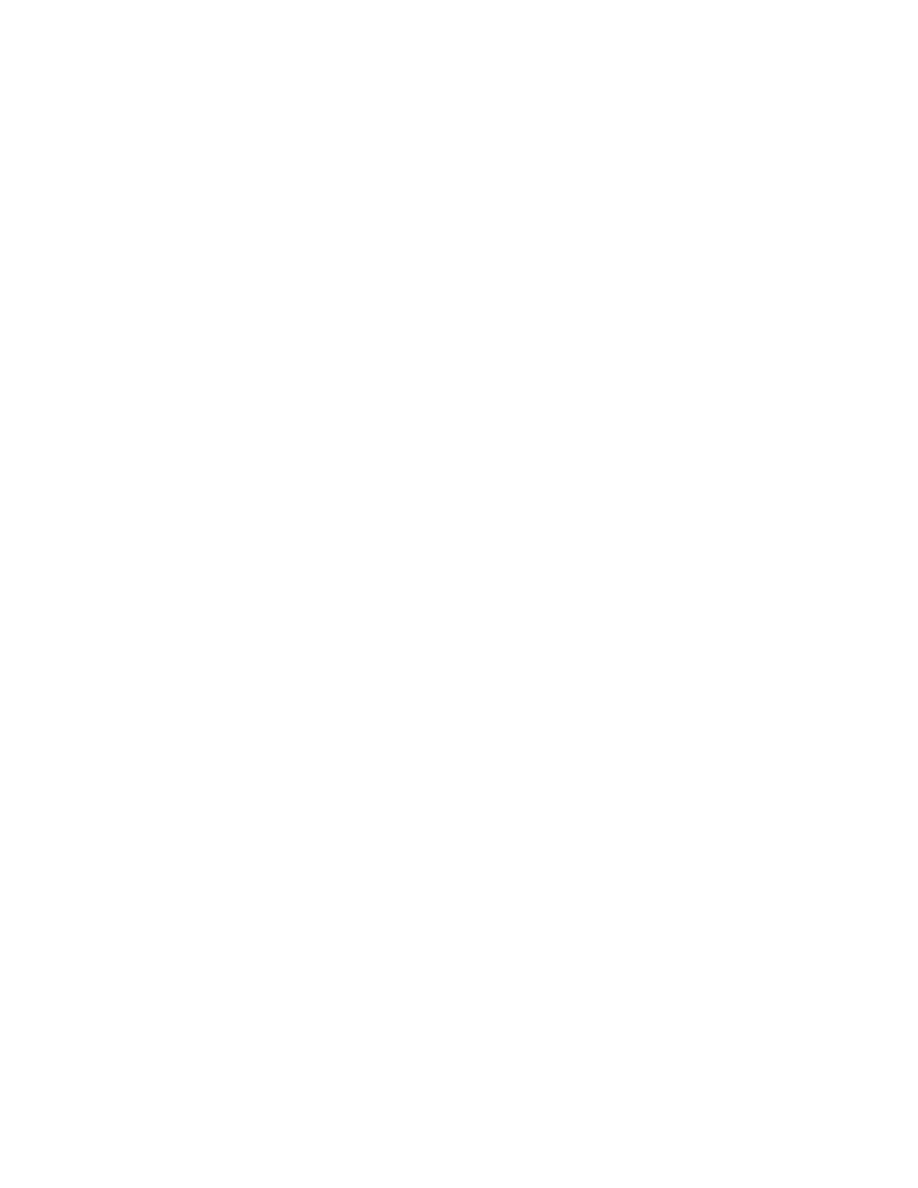
38